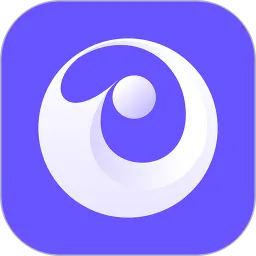在现代计算机网络环境中,SSH(Secure Shell)是一种非常常用的网络协议,它为用户提供了一种加密的远程登录方式,允许安全地访问和管理远程服务器。对于Ubuntu 16.04用户而言,默认情况下系统并没有预装SSH服务,因此需要手动进行安装。本文将详细讲解如何在Ubuntu 16.04上安装和配置SSH服务。
一、SSH的安装
在开始安装SSH之前,首先需要确认你的Ubuntu 16.04系统是可以连接到互联网的,因为SSH服务的安装需要从Ubuntu的软件仓库中下载相关的包。接下来,打开终端,使用以下命令更新软件包列表:
sudo apt-get update
更新完成后,可以开始安装SSH服务端,使用以下命令进行安装:
sudo apt-get install openssh-server
在安装过程中,系统可能会询问你是否继续安装,输入“Y”并按下回车键即可。安装完成后,可以通过以下命令检查SSH服务的启动状态:
sudo systemctl status ssh
如果SSH服务已成功启动,你会看到一条“active (running)”的状态信息。
二、SSH服务的基本配置
SSH服务的默认配置文件位于`/etc/ssh/sshd_config`路径下。在进行高级配置之前,建议首先备份原始配置文件,以防出现问题后可以恢复。
sudo cp /etc/ssh/sshd_config /etc/ssh/sshd_config.bak
接下来,使用文本编辑器打开SSH配置文件。例如,使用`nano`编辑器:
sudo nano /etc/ssh/sshd_config
在配置文件中,你可以修改几个重要的参数,比如:
Port:默认端口为22,可以修改为其他值以增强安全性。
PermitRootLogin:设置为“no”以禁止root用户通过SSH登录。

PasswordAuthentication:设置为“yes”或“no”,决定是否允许使用密码进行身份验证。
修改完成后,按下`Ctrl + O`保存文件,然后按下`Ctrl + X`退出编辑器。为了使配置更改生效,需要重启SSH服务:
sudo systemctl restart ssh
三、测试SSH连接
到这里,SSH服务的基本安装和配置已经完成。在本地机器(或其他计算机)上,使用以下命令通过SSH连接到你的Ubuntu 16.04服务器:
ssh username@server_ip
将“username”替换为你的 Ubuntu 用户名,“server_ip”替换为你的服务器 IP 地址。首次连接时,系统会询问是否继续连接,并显示主机指纹信息,输入“yes”并按下回车键后,便会要求输入密码。输入密码后,如无问题,则可以成功连接到远程服务器。
四、常见问题与解决方案
在安装和使用SSH服务的过程中,用户可能会遇到一些问题。以下是一些常见问题及其解决方案:
无法连接到SSH:请确保SSH服务已启动,使用`sudo systemctl status ssh`命令检查。
连接超时:检查防火墙设置,确保22端口已开放,使用`sudo ufw allow 22`命令允许SSH连接。
密码身份验证失败:确认输入的用户名和密码正确,检查`/etc/ssh/sshd_config`文件中的配置。
结语
安装和配置SSH服务是每个Ubuntu 16.04用户的重要基础技能,通过SSH可以安全地远程管理服务器,极大提高工作效率。希望本文能帮助你顺利完成SSH服务的安装与配置,为你的网络安全保驾护航。